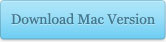Zu Weihnachten ist das iPad eine beliebte Anschaffung gewesen, man kann damit spielen, lesen, im Internet surfen, Musik hören und vieles mehr. Einer der größten Vorzüge des iPads ist sein brillanter, farbenfroher Bildschirm. Das iPad 1, das iPad 2 und das iPad mini verfügt über einen hochauflösenden Bildschirm, der eine Auflösung von 1024 x 768 Pixeln erreicht. Das iPad 3 und das iPad 4 setzen einen leistungsstarken Retina Bildschirm mit 2048 x 1536 Pixeln ein. Alle untersützen 1080P und 720P Filme. Wer eine Film Blu-ray aufs iPad zielen möchte, um auch unterwegs Filme in HD-Auflösung gucken zu können, muss zuerst die Blu-ray in iPad kompatible Videoformate konvertieren.
Es gibt ja einige iPad Blu-ray Converter Mac auf dem Internet, aber sie sind nicht geeignet. Einige davon sind schwer zu bedienen, die andere nerven mit unendlichen Werbungen. Der perfekte und vernüftige iPad Blu-ray Converter Mac ist Leawo Blu-ray Ripper, der eine einfach zu bedienende Software für das Konvertieren von Blu-ray aufs iPad ist. Man braucht nur auf ein iPad Logo klicken und die Blu-ray Filme werden ins iPad-Format konvertiert. Diese können dann in iTunes geladen und über iTunes wie gewohnt aufs iPad gezogen werden. Danach kann man unterwegs Blu-ray Filme in HD-Auflösung auf dem iPad gucken.
Um umkompliziert Blu-ray aufs iPad zu ziehen und dann darauf zu genießen haben wir eine ausführliche Anleitung vorbereitet. Sie brauchen nur folgende einfache Schritte zu befolgen. Bevor Sie anfangen, Film Blu-ray fürs iPad zu konvertieren, bitte laden Sie den Leawo iPad Blu-ray Converter Mac herunter.
Schritt-für-Schritt Anleitung
Blu-ray Dateien importieren
 Nach dem Download führen Sie den iPad Blu-ray Converter Mac aus. Wenn Sie eine Blu-ray Disk in das externe Blu-ray Laufwerk eingelegt haben, bekommen Sie zwei Film-Modi angezeigt: Movie-Modus und Titel-Modus. Und Sie brauchen nur die gewünschten Titeln zum Bearbeiten anzuhaken, andere Titel wie das Menü, die Extras können Sie direkt weglassen, damit Sie Speicherplatz sparen können, wenn Sie Blu-ray aufs iPad ziehen.
Nach dem Download führen Sie den iPad Blu-ray Converter Mac aus. Wenn Sie eine Blu-ray Disk in das externe Blu-ray Laufwerk eingelegt haben, bekommen Sie zwei Film-Modi angezeigt: Movie-Modus und Titel-Modus. Und Sie brauchen nur die gewünschten Titeln zum Bearbeiten anzuhaken, andere Titel wie das Menü, die Extras können Sie direkt weglassen, damit Sie Speicherplatz sparen können, wenn Sie Blu-ray aufs iPad ziehen.
Unter jedem importierten Titel befinden sich noch zwei Balken, wo sie zusätzlich die bevorzugte Tonspuren und Untertitel für das Ausgabe-Video auswählen können.
Klicken Sie “Preferences”. Auf der Registerkarte “konvertieren” können Sie Zielordner einstellen, in den die konvertierten Dateien gespeichert werden sollten.
Spezielles iPad-Profil auswählen
Das gängige Format für Videodateien, die auf dem iPad abgespielt werden können, ist MP4.
Das iPad Blu-ray Converter Mac hat schon einige für das iPad perfekte vorkonfiguierten iPad-Profile vorbereitet. Klicken Sie auf das Dateiformat-Zeichen, was anklickbar ist, in der Warteliste, und dann können Sie eines davon im neu öffnenden Fenster wählen.
Parameter anpassen
Die vorkonfigurierten Parameter lassen sich bei Bedarf auch manuell anpassen. Klicken Sie auf „Profil“ in der Dropdown-Liste von „Bearbeiten“ in der Menüleiste, um sich einen Überblick über die verschiedenen Parameter zu verschaffen.
Um Filme Blu-ray auf iPad in bester Qualität zu genießen, schlagen wir Ihnen die nachstehenden Einstellungen.
|
Videoauflösung |
Seitenverhältnis |
Video-Codec |
|
|
iPad 1 |
1024 x 768 |
4:3 |
H.264 |
|
iPad 2 |
1024 x 768 |
4:3 |
H.264 |
|
iPad 3 |
2048 x 1536 |
4:3 |
H.264 |
|
iPad 4 |
2048 x 1536 |
4:3 |
H.264 |
|
iPad mini |
1024 x 768 |
4:3 |
H.264 |
Aber wenn Sie die Videowiedergabeüber den HDMI-Adapter auf externen Bildschirmen anschauen möchten, dann schlagen wir Ihnen andere Einstellungen
|
Videoauflösung |
Seitenverhältnis |
Video-Codec |
|
|
iPad 1 |
1920 x 1080 |
16:9 |
H.264 |
|
iPad 2 |
1920 x 1080 |
16:9 |
H.264 |
|
iPad 3 |
1920 x 1080 |
16:9 |
H.264 |
|
iPad 4 |
1920 x 1080 |
16:9 |
H.264 |
|
iPad mini |
1920 x 1080 |
16:9 |
H.264 |
Blu-ray Filme bearbeiten
Bevor Sie Blu-ray ins iPad-Format konvertieren, können Sie mit den praktischen Bearbeitungsfunktionen des iPad Blu-ray Converters die Blu-ray-Inhalte noch verfeinern. Klicken Sie auf “Bearbeiten – Medium bearbeiten”. Fünf Registerkarte sind verfügbar: Schneiden, Freistellen, Umdrehung, Effekt, und Wasserzeichen.
Eine konkrete Bedienung finden Sie auf: https://www.leawo.org/de/wie-kann-man-mit-leawo-mac-produkten-videos-filme-auf-dem-mac-bearbeiten/
Blu-ray ins iPad-Format konvertieren
Die Konvertierung von Blu-ray in MP4 für iPad aller Generation wird durch einen Klick auf das blau Symbol unter dem eingebauten Player auf der Hauptoberfläsche gestartet. Batch-Konvertierung und Multithreading werden auch unterstützt.
Übrigens, die Umwandlung von Blu-ray ins iPad-Format kann, je nach der Leistung Ihres PCs, eine Weile dauern. Haben Sie also Geduld. Nachdem sich die Blu-ray ins iPad-Format konvertieren lässt, können Sie über iTunes die Blu-ray aufs iPad ziehen und dann Blu-ray auf iPad genießen.